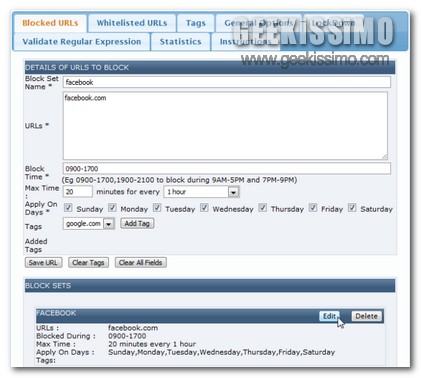
Chi è solito servirsi di internet come strumento mediante cui lavorare o studiare sicuramente ben saprà quanto tempo prezioso possano portare via, talvolta anche in maniera inavvertita, i social network, come nel caso di Facebook e Twitter, ma anche svariati altri servizi in rete non esattamente pertinenti con quella che è l’attività in corso.
Considerando quanto appena affermato una risorsa quale Nanny for Google Chrome potrebbe risultare utile al fine di ottimizzare il proprio operato online evitando eventuali e fastidiose perdite di tempo a patto però che il browser web in uso sia Google Chrome e che si disponga di una minima dose di fermezza e buona volontà.
Nanny for Google Chrome, infatti, è un’estensione tutta dedicata al browser web del gran colosso delle ricerche in rete che, una volta in uso, permetterà di limitare o bloccare l’accesso a specifici gruppi di siti web in base al giorno e all’orario.
Questo, per essere più precisi, significa quindi che sarà possibile raggruppare in un’unica categoria un insieme di specifici siti web a cui, ad esempio, sarebbe meglio non accedere quanto si è impegnati a lavorare al PC impostando anche la fascia oraria relativa al periodo di blocco ed i giorni nei quali verrà applicato, il tutto agendo mediante il pratico pannello di controllo dell’estensione (può essere visionato in anteprima dando uno sguardo allo screenshot collocato ad inizio post).
Nanny for Google Chrome mette a disposizione dei suoi utilizzatori tre differenti modalità di blocco per cui, in base a quanto selezionato, qualora venga tentato l’accesso al sito web bloccato verrà chiusa la scheda, si verrà reindirizzati ad un’altra pagina o, ancora, sarà possibile consultare la pagina bloccata per un periodo di tempo limitato e preimpostato.
Unitamente alle funzionalità in questione Nanny for Google Chrome permetterà anche di visualizzare un insieme di statistiche dettagliate relative all’utilizzo dell’estensione e al tempo trascorso su ciascun sito web bloccato accessibili anche cliccando sull’apposita icona che verrà aggiunta accanto alla barra degli indirizzi.
Download | Nanny for Google Chrome








